现在很多用户都给自己的电脑安装上win7xp双系统,切换使用非常方便,不过win7xp启动系统修改方法是怎样的,系统启动有先后顺序,win7xp双系统哪个先启动好?要是以后需要更换时又该怎么操作呢?针对上述的问题,win7之家小编以先启动win7为例,介绍win7xp启动系统修改方法。
1、进入win7系统中的操作界面,点击开始菜单,进入控制面板界面。
2、在打开控制面板窗口中找到并进入系统功能,然后点击左侧菜单中的高级系统设置。
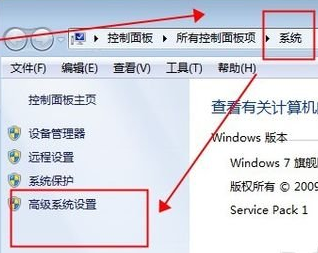
3、在打开的系统属性窗口中,将界面切换到高级这一栏,然后找到下方的“启动和故障恢复”,点击后面的设置按钮。
4、在出现的窗口中,将默认操作系统的状态更改为自己想要先启动的系统,比如这里选的是win7系统,当然也可选择XP系统。

win7xp双系统电脑默认启动系统的修改方法的全部内容介绍到此就结束了,win7xp启动系统修改方法也就是这样子设置的了。win7xp启动系统修改方法合计也就四个步骤,很简单的,需要的朋友就赶紧试试看吧!推荐阅读:WINDOWS8降级win7系统